Camtasia9怎么给素材添加向左滑动的转场效果?
办公室张老师
Camtasia9中知道了向左滑动转场,该怎么使用这个转场效果呢?下面我们就来看看详细的教程。
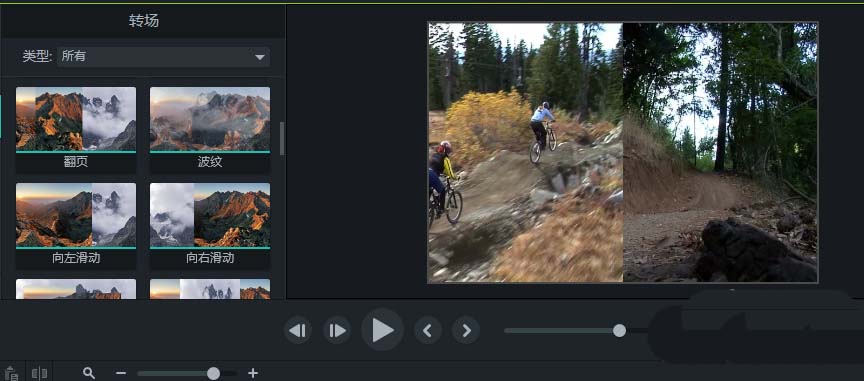
1、创建一个空Camtasia 9项目,选择执行文件菜单的导入,执行导入媒体。
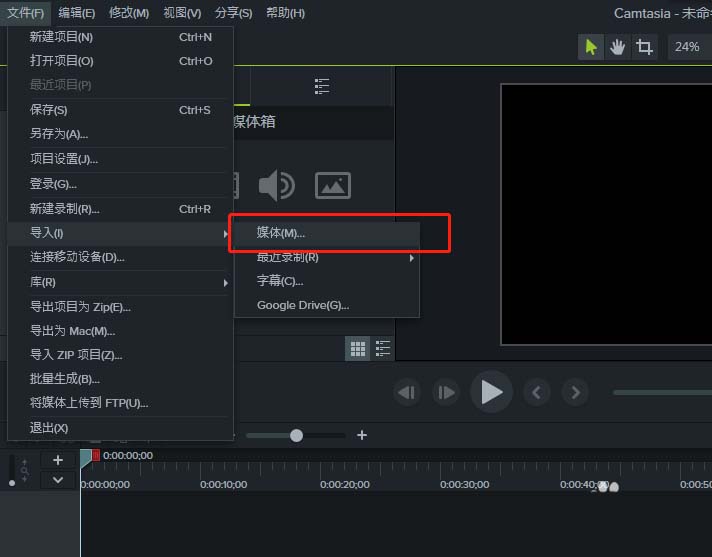
2、弹出“打开”窗口,在打开窗口中找到媒体素材存放的电脑路径位置,然后选择两个媒体素材导入到Camtasia 9项目中。

3、先选中一个媒体素材拖到时间轴轨道1,在选中另一个媒体素材拖到同一时间轴轨道前一媒体素材的后面。
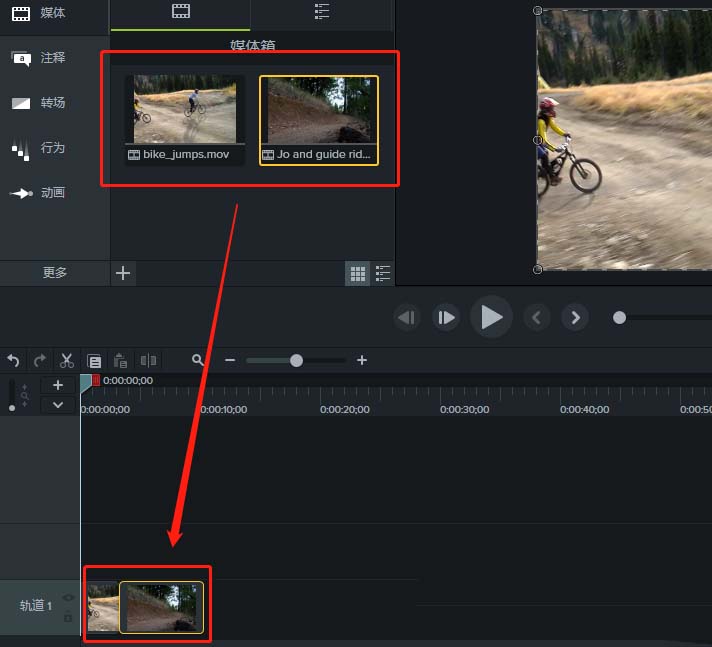
4、选择控制缩放时间轴窗口预览的按钮命令,点击放大时间轴窗口预览到合适。
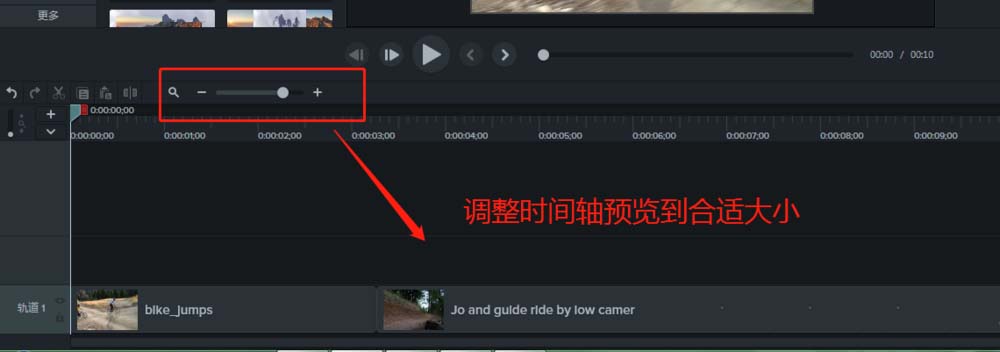
5、在视频转场中找到“向左滑动”,将这个向左滑动的视频转场施加到两个媒体素材的中间位置。
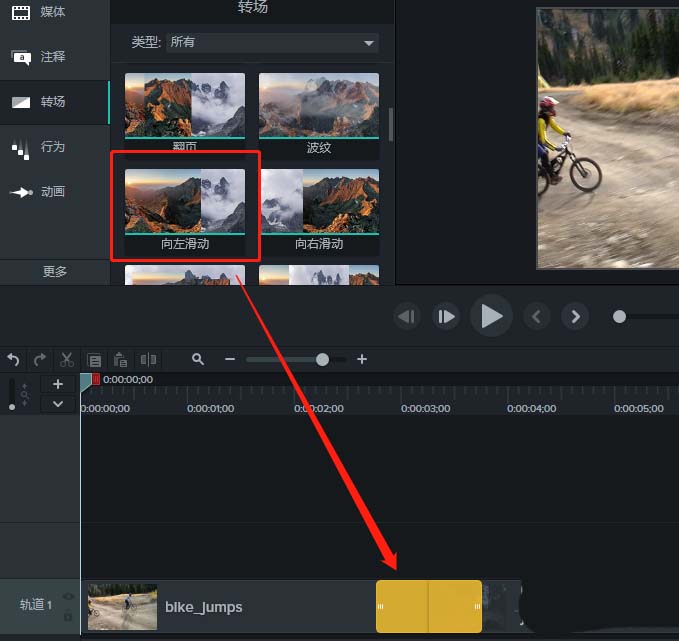
6、添加了向左滑动的转场之后,播放时间轴,当时间轴播放到两个视频之间的转场的时候,就会出现向左滑动的效果了。
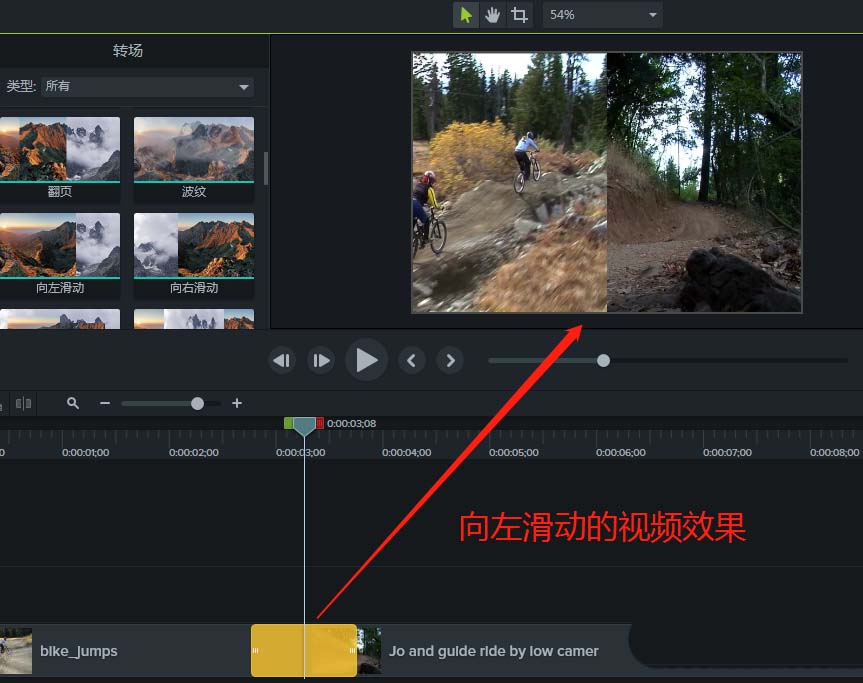
以上就是Camtasia9给素材添加向左滑动的转场效果的教程,希望大家喜欢,请继续关注脚本之家。
相关推荐:

